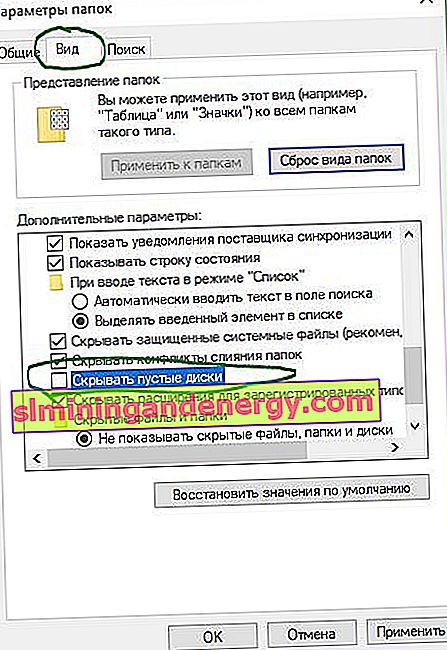Когато свържете външно USB устройство или флаш устройство, то веднага ще се появи в Explorer (моят компютър) и ще се покаже като локално устройство. Понякога обаче, когато свързвате USB флаш устройство към компютъра си, устройството може да не се появи в „моя компютър“, това важи и за SD и microSD карти с памет. Ако флаш устройството ви не се показва във File Explorer, можете да опитате решенията по-долу, за да активирате отново външното устройство във File Explorer. Преди да тествате тези решения, препоръчвам да изключите флашката, да рестартирате компютъра си веднъж и да включите флашката отново, за да проверите дали се появява в Този компютър.
Добавяне на буква на устройство към външно устройство
Натиснете клавишната комбинация Win + R и въведете diskmgmt.msc, за да влезете в управление на дискове.

В раздела „Управление на дискове“ проверете дали вашето външно устройство (флаш устройство) има буква. Ако има буква на устройството, тя ще се появи до името на устройството, както е показано на изображението по-долу. Ако няма писмо, ще трябва да изпълните тези стъпки.
- Щракнете с десния бутон върху флаш устройството, което искате да видите в моя компютър Explorer, и след това щракнете върху „ Промяна на буквата или пътя на устройството “.
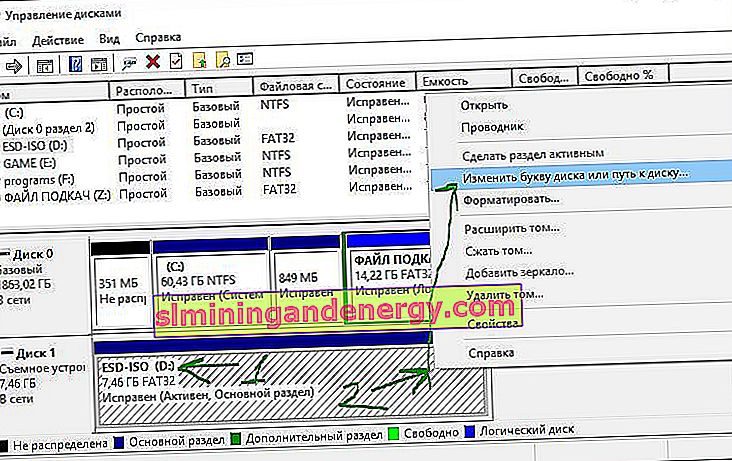
Щракнете върху бутона Добавяне . Кликването върху бутона Добавяне ще отвори диалоговия прозорец Добавяне на буква или път на устройството. Както можете да видите на снимката по-долу, Windows 10 автоматично присвоява буквата на устройството на избрания стик, но можете да изберете своя, като щракнете върху стрелката надолу до буквата на устройството. Щракнете върху OK, за да завършите процеса.
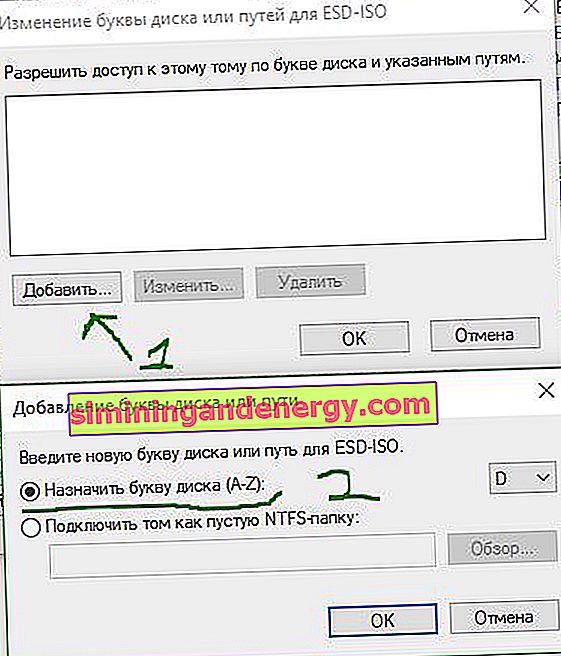
Показване на празните устройства в My Computer
Параметърът в свойствата на папката може да възстанови дисплея на флаш устройството на "моя компютър". Тази опция се използва за скриване на празни дискове в Explorer.
- Отворете "Моят компютър". Щракнете върху Файл , след това върху Опции .
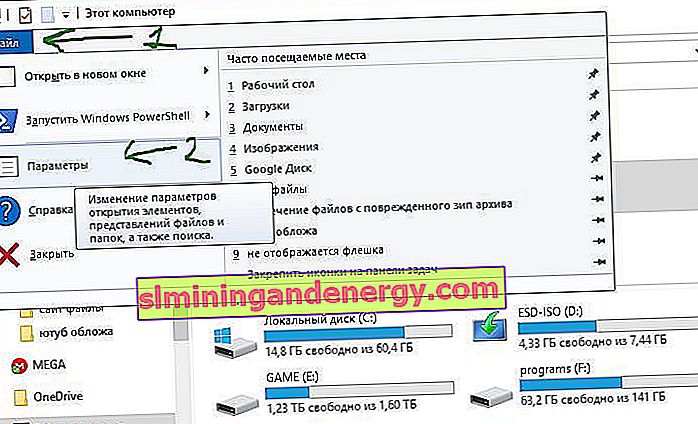
Отидете в раздела Изглед и премахнете отметката от квадратчето Скриване на празни устройства . Щракнете върху Приложи, ако флаш устройството не се появява дори след горните решения, опитайте да го свържете с друг компютър и проверете дали се показва там.